Håndtering af valutaer i Turis
Håndtering af valutaer i Turis er afgørende for at sikre gnidningsfrie transaktioner og klar finansiel rapportering. Uanset om du konfigurerer dine butikvalutaer, tildeler dem til forhandlere eller opsætter Dashboard-visualiseringsvalutaen, vil denne guide føre dig gennem de nødvendige trin.
Sådan finder du Valuta-indstillinger
For at få adgang til valutaer skal du navigere til ⚙️ Settings i menuen til venstre og klikke på Currencies.
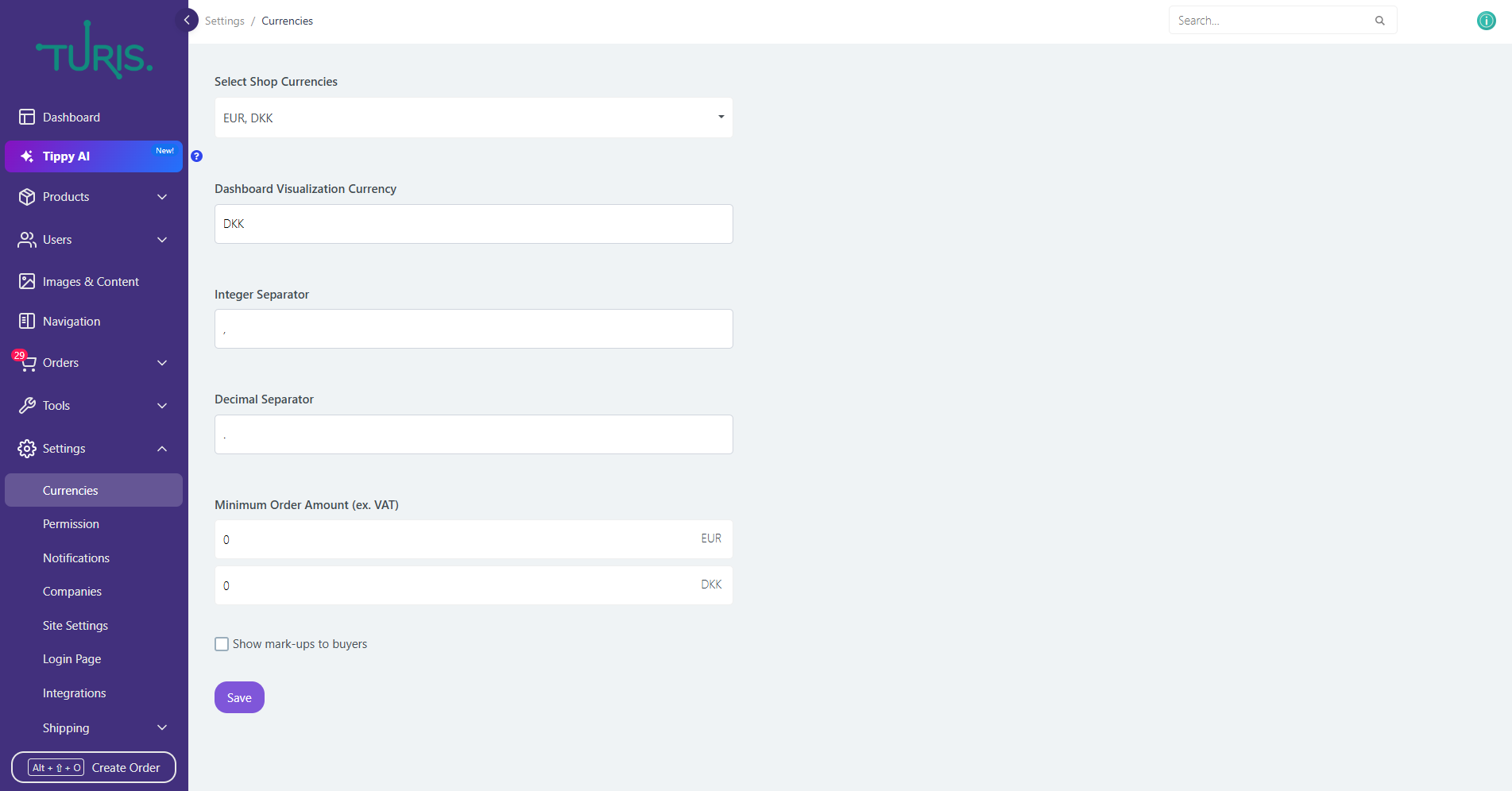
Valg af butikvalutaer
Klik på Select Shop Currencies for at udvide rullemenuen.
Her kan du vælge de valutaer, du vil bruge i din butik, ved at markere de relevante afkrydsningsfelter. Når du har valgt dine valutaer, skal du klikke på Save for at gemme ændringerne. De valgte valutaer vil derefter blive vist.
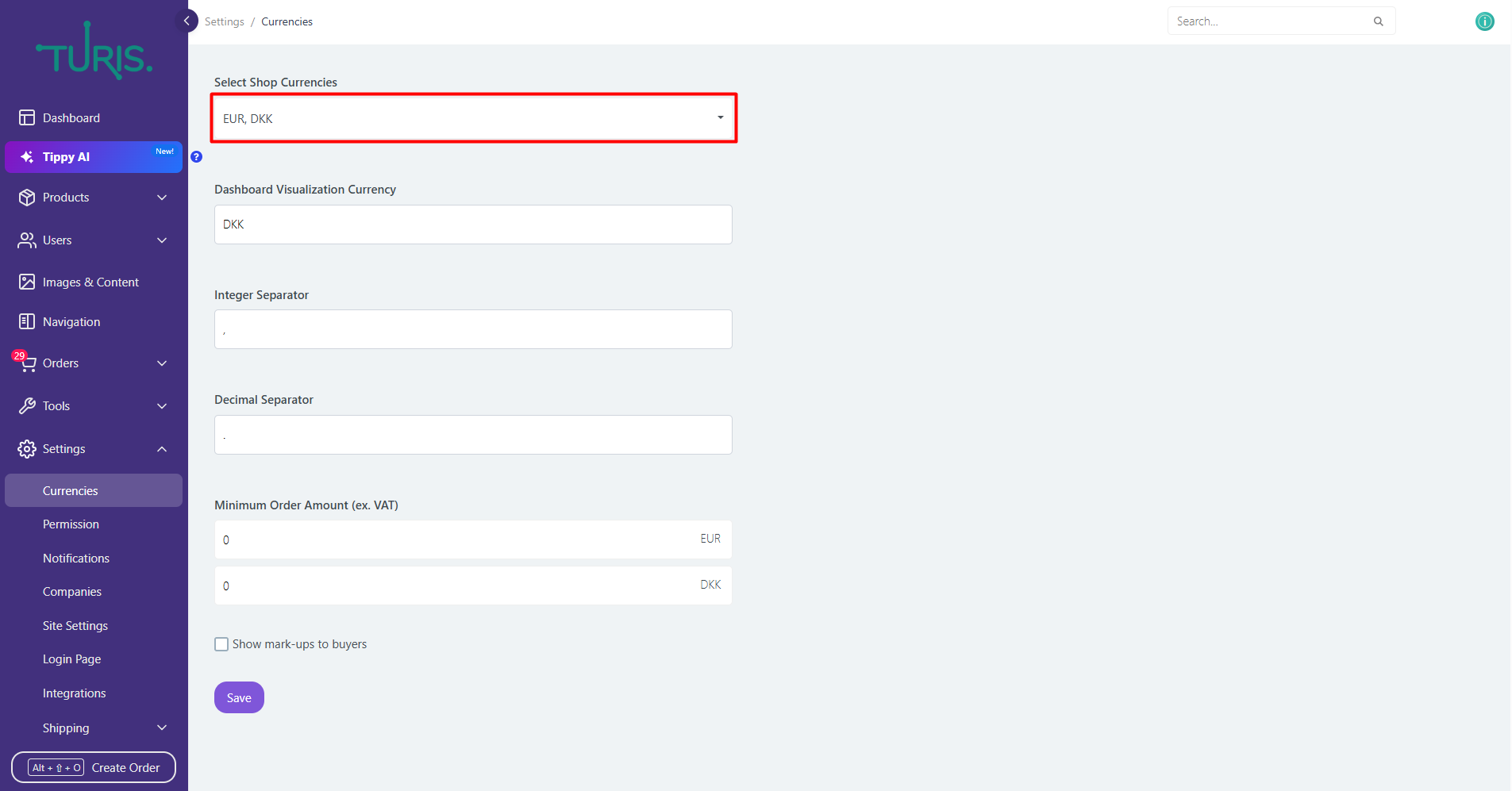
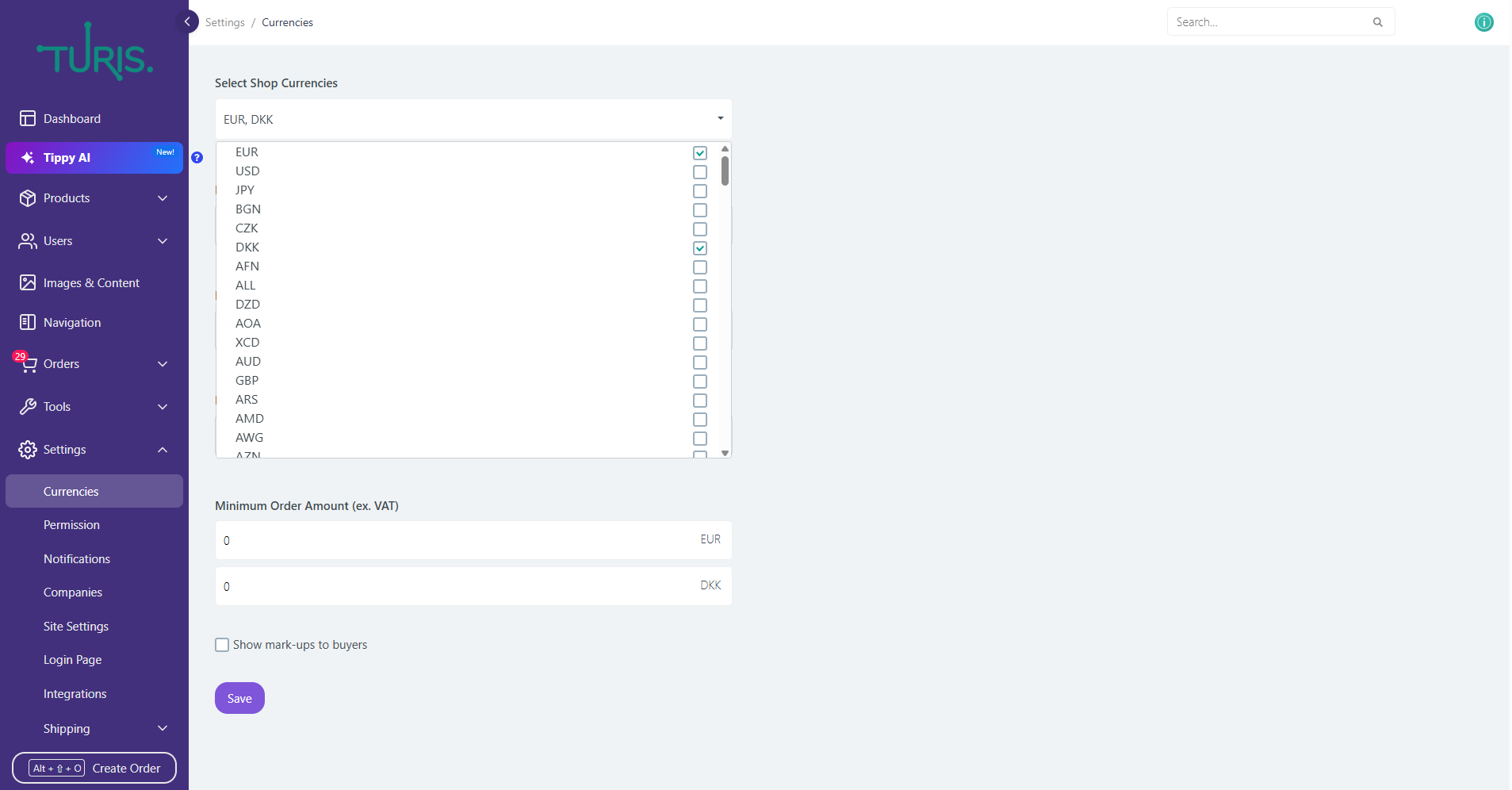
Tildeling af valuta til en forhandler
Når du har opsat og tilføjet nye valutaer, kan du tildele dem til dine forhandlere ved at navigere til 👤 Users i menuen til venstre og klikke på Retailers.
🔔 Bemærk: Hver forhandler skal have en tildelt valuta. Det er ikke muligt at oprette en forhandler uden at tildele en specifik valuta.
Klik på en forhandler for at åbne dens indstillinger og tildele en valuta i feltet Currency.
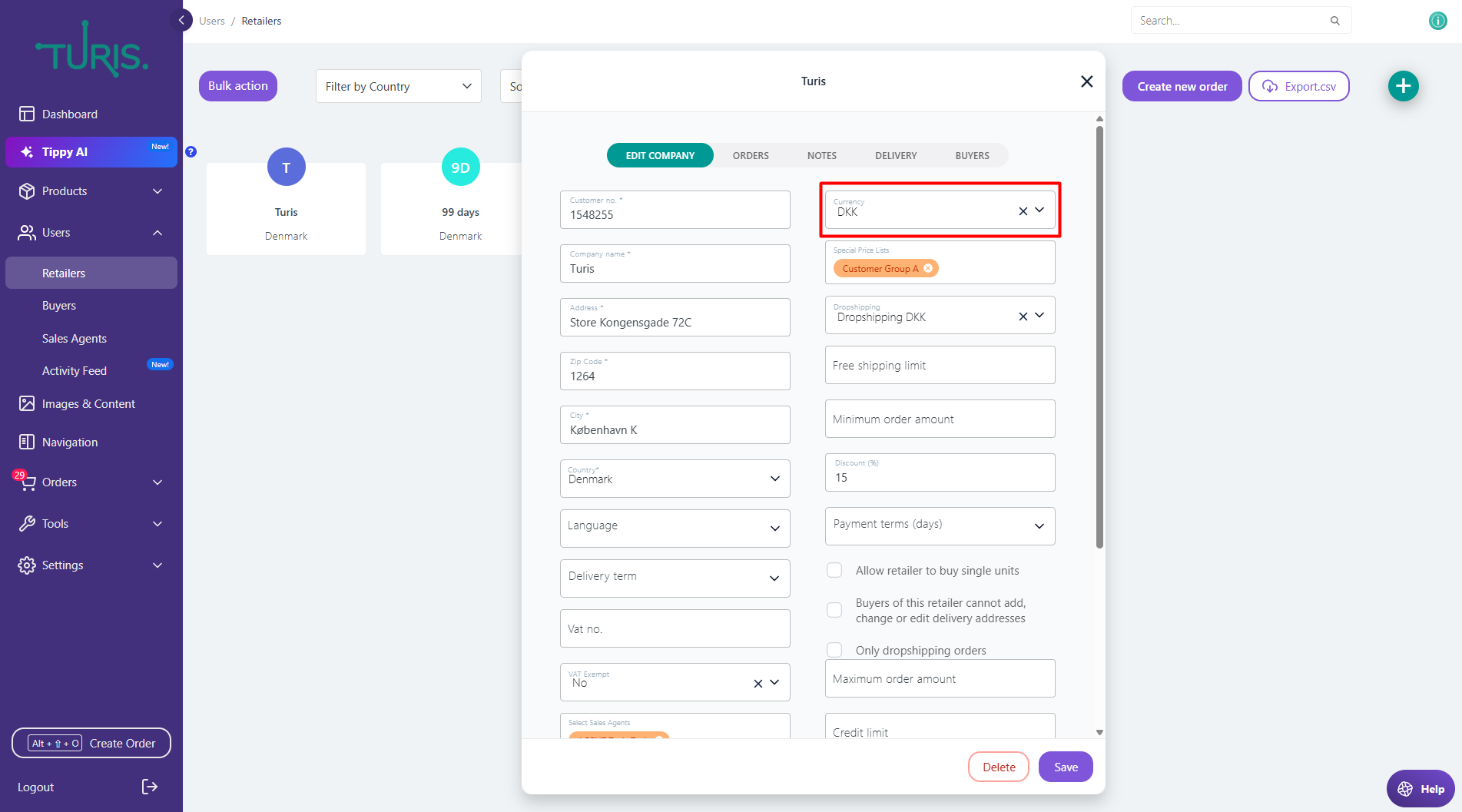
Dashboard-visualiseringsvaluta
Hvis du sælger i flere valutaer, kan det være uoverskueligt at vise hver enkelt valuta separat i en graf. For at forenkle den finansielle analyse samler Turis alle salg i den valuta, du vælger i Dashboard Visualization Currency-indstillingen.
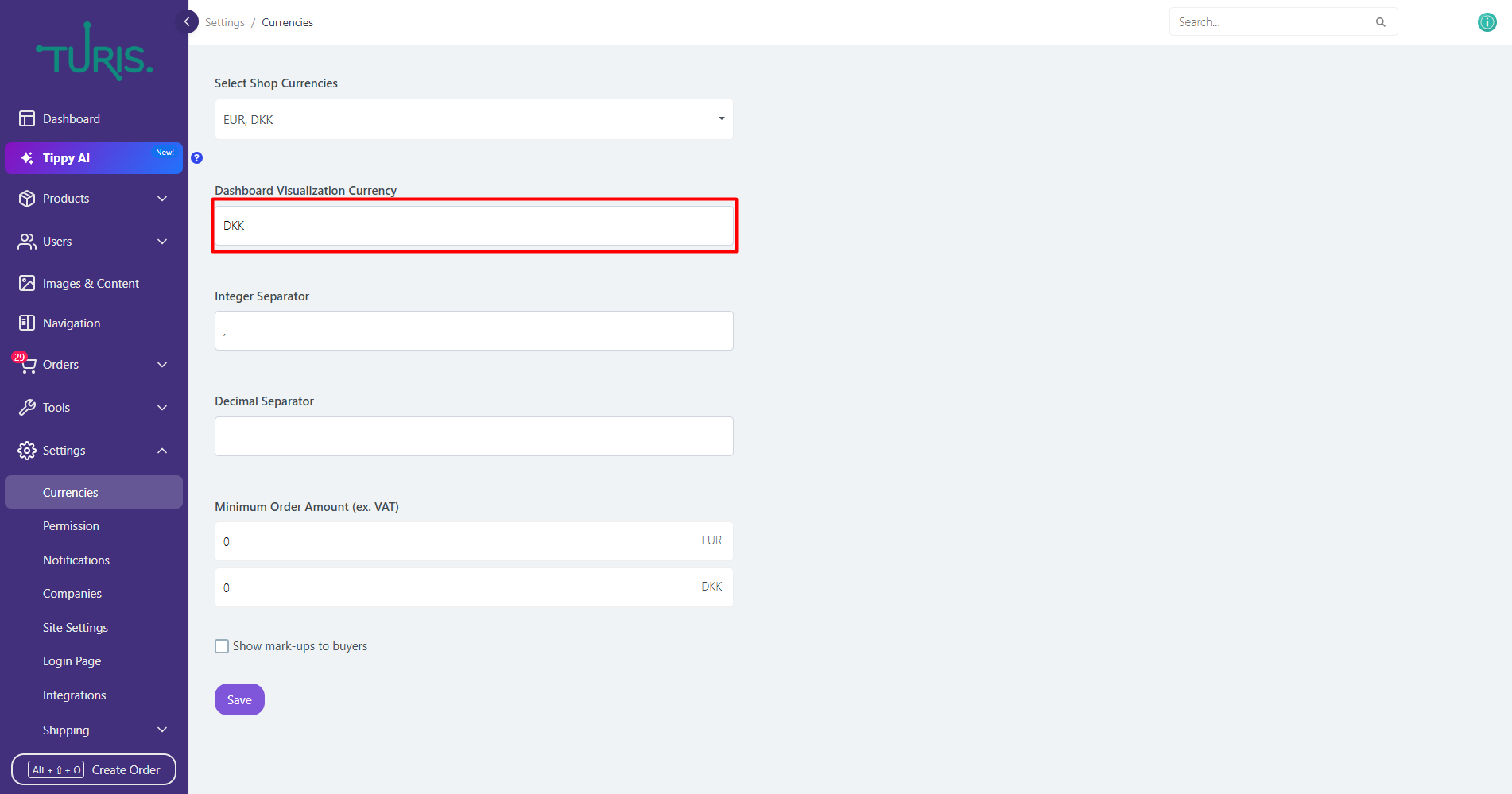
Hvis din butiks Dashboard-visualiseringsvaluta f.eks. er sat til danske kroner (DKK), vil alle salgsdata blive vist i DKK. Du kan nemt ændre denne indstilling ved at klikke på valutaen og vælge en anden, f.eks. euro (EUR).

Ved at opsætte en Dashboard Visualization Currency får du et klarere overblik over din forretnings præstationer og dine kunders købsadfærd.
